如何添加单词图标的标题?在word多级列表标题中添加图片图标的技巧
时间:2021-09-06 来源:互联网 编辑:宝哥软件园 浏览:次
如何添加图片图标作为word多级列表标题的开头?其实添加的方法很简单,让我们来看看详细的教程。
软件名称:office 2019专业版增强版激活版v19.0(带离线安装包安装激活教程)软件大小:11.4MB更新时间:2018年8月24日。立即下载并准备一张图片。

开门见山。将标题设置为标题样式。这是标题1。
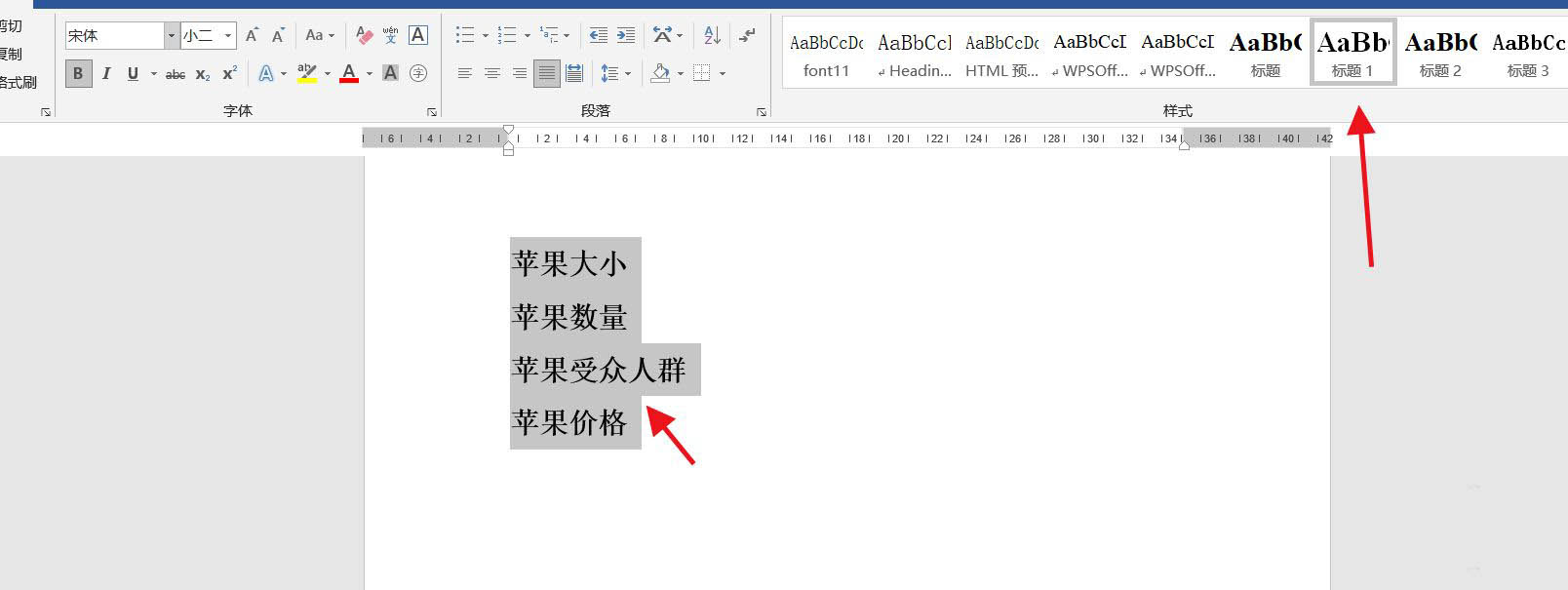
然后单击多级列表的下拉箭头,并单击定义新的多级列表。
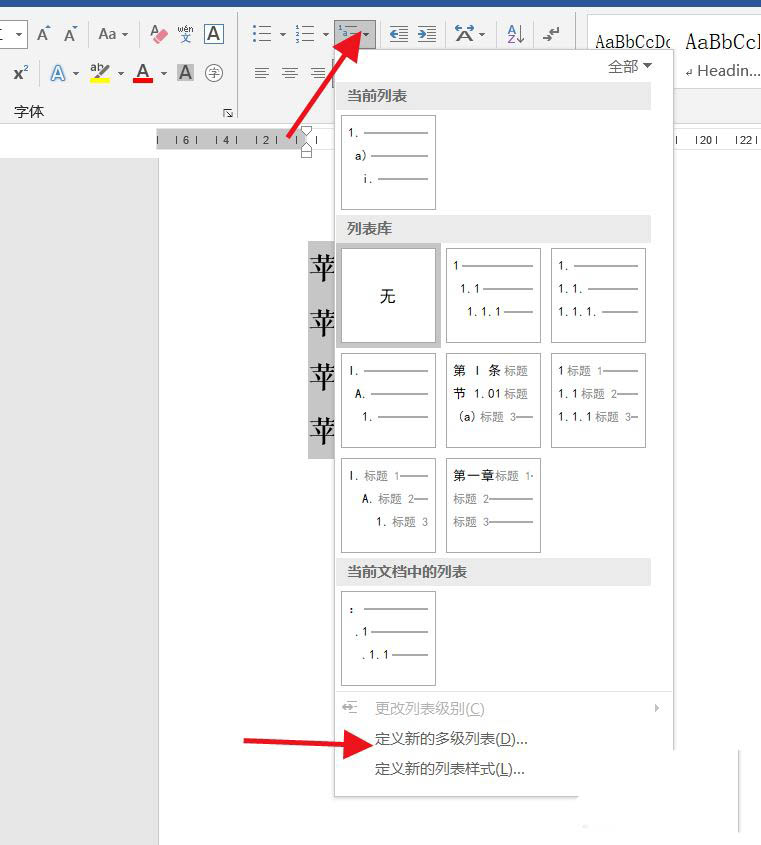
选择“新图片”作为编号样式。从计算机导入图片。
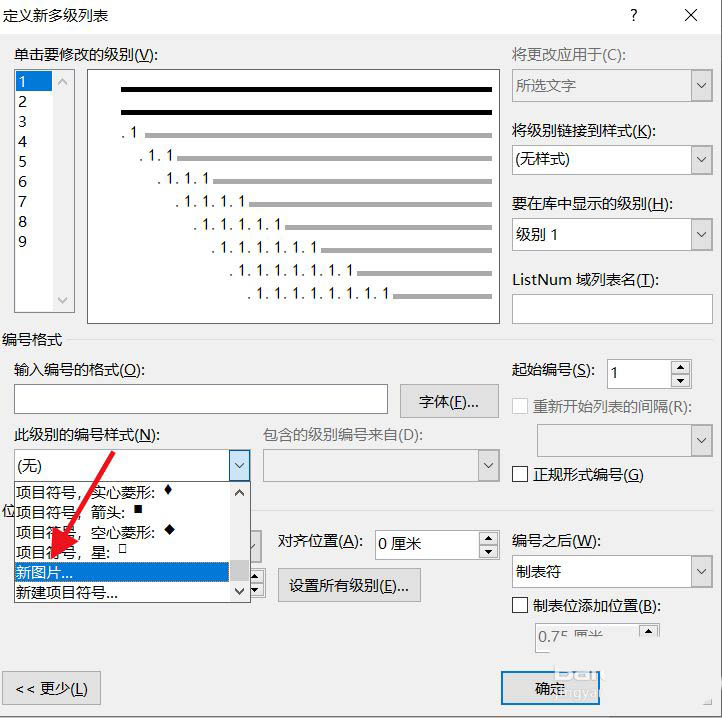
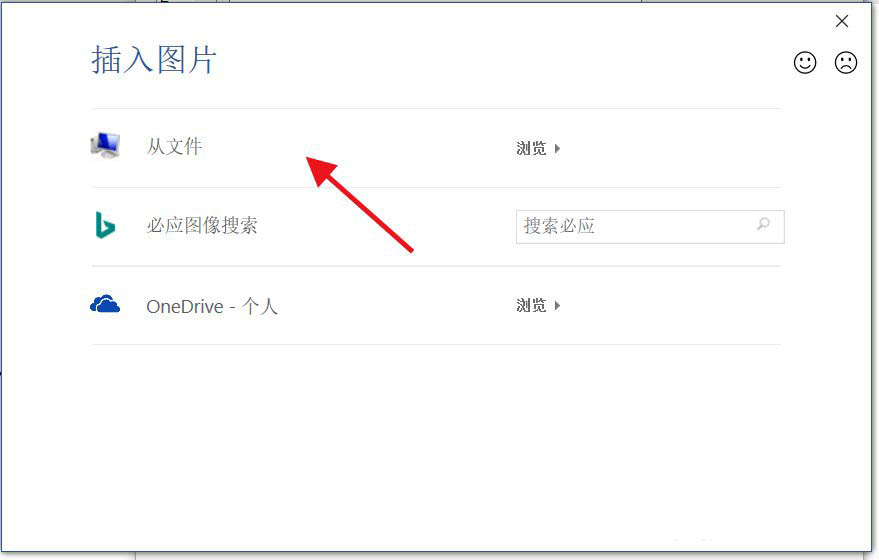
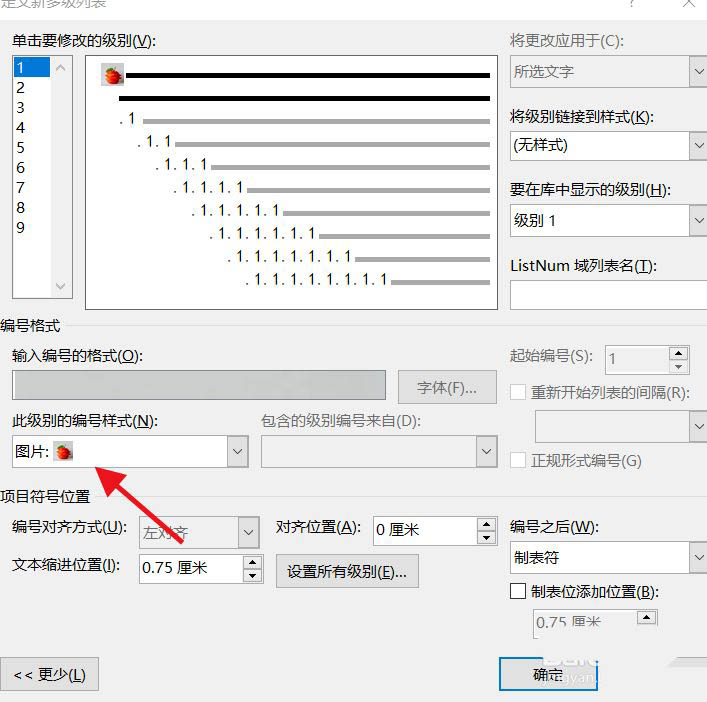
将数字链接到标题样式,这里是“标题1”。单击确定。
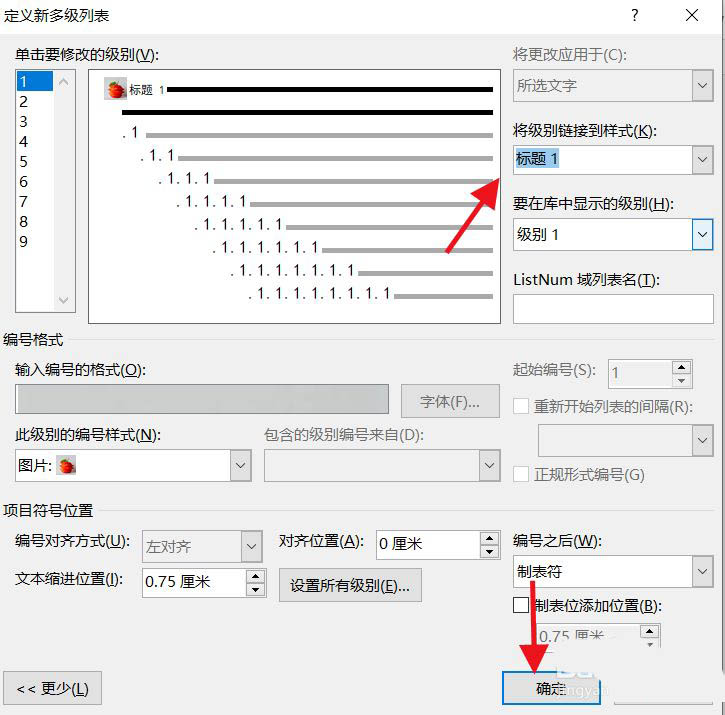
查看文档,可以看到标题前添加了一个图片图标。
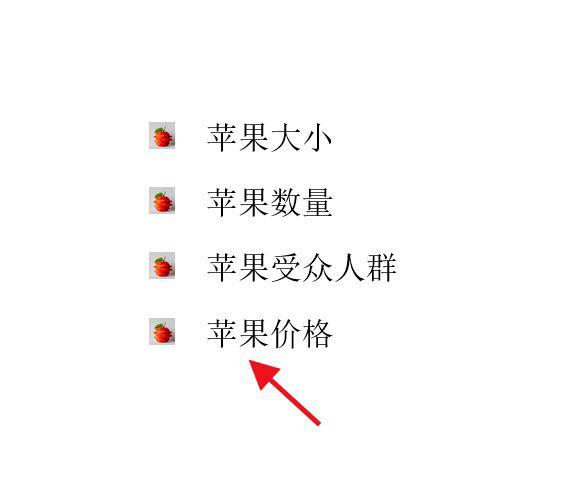
以上是给word多级列表的标题添加图片图标的技巧。希望大家喜欢。请继续关注。
相关建议:
如何设置单词标题号跟随上级标题?
word二级标题号如何自动匹配一级标题号?
如何设置Word文档的标题样式不随正文样式变化?
版权声明:如何添加单词图标的标题?在word多级列表标题中添加图片图标的技巧是由宝哥软件园云端程序自动收集整理而来。如果本文侵犯了你的权益,请联系本站底部QQ或者邮箱删除。

















